如何通过twrp安装magisk
- DDD原创
- 2024-09-12 15:54:171207浏览
本文提供了通过 TWRP 自定义恢复安装 Magisk 的分步指南。它涵盖了先决条件、对设备保修的潜在影响,并包括有关传输 Magisk ZIP 文件、使用 TWRP 刷新它的说明、
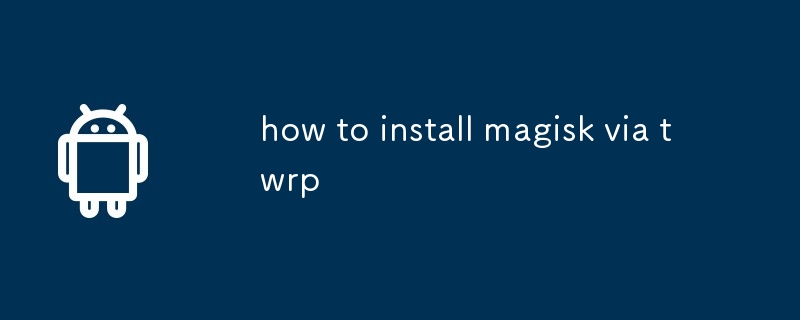
如何通过以下方式安装 Magisk TWRP
通过 TWRP 安装 Magisk 有哪些先决条件?
在通过 TWRP 安装 Magisk 之前,请确保满足以下先决条件:
- 解锁的引导加载程序
- 安装在您的设备上的自定义恢复(例如 TWRP)
- 最新版本的 Magisk 下载并保存在您的设备上
- 一条 USB 电缆将您的设备连接到计算机
通过 TWRP 安装 Magisk 会影响我的设备的保修吗?
通过 TWRP 安装 Magisk 将使您的设备的保修失效。但是,如果您卸载 Magisk 并将设备恢复到原厂固件,通常可以恢复保修。
是否有关于如何通过 TWRP 安装 Magisk 的分步指南?
是的,这是有关如何通过 TWRP 安装 Magisk 的分步指南:
- 关闭设备电源并启动至 TWRP 恢复模式。
- 使用 USB 数据线将您的设备连接到计算机。
- 将 Magisk ZIP 文件传输到设备存储的根目录。
- 在 TWRP 中,导航至“安装”部分,然后点击 Magisk ZIP 文件。
- 滑动屏幕底部的滑块以刷新 Magisk。
- Magisk 刷新后,点击“重新启动系统”并等待您的设备启动起来。
以上是如何通过twrp安装magisk的详细内容。更多信息请关注PHP中文网其他相关文章!
声明:
本文内容由网友自发贡献,版权归原作者所有,本站不承担相应法律责任。如您发现有涉嫌抄袭侵权的内容,请联系admin@php.cn

